苹果iPhone6怎么删除短信 苹果6批量删除短信
1、在自己手机进入信息。
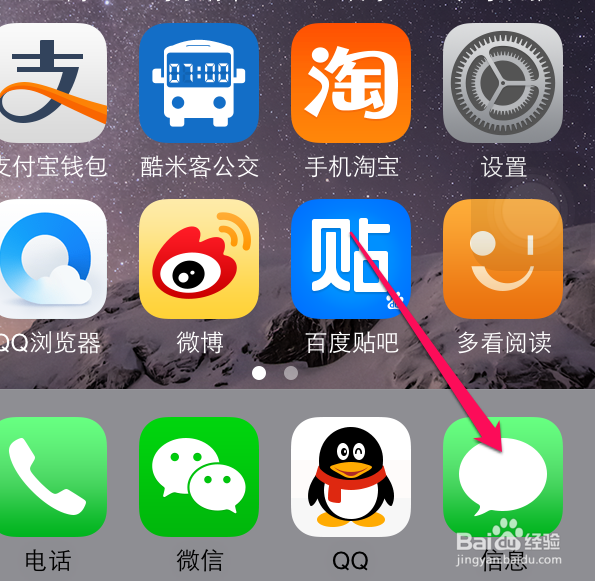
2、然后选择左上角编辑按钮。
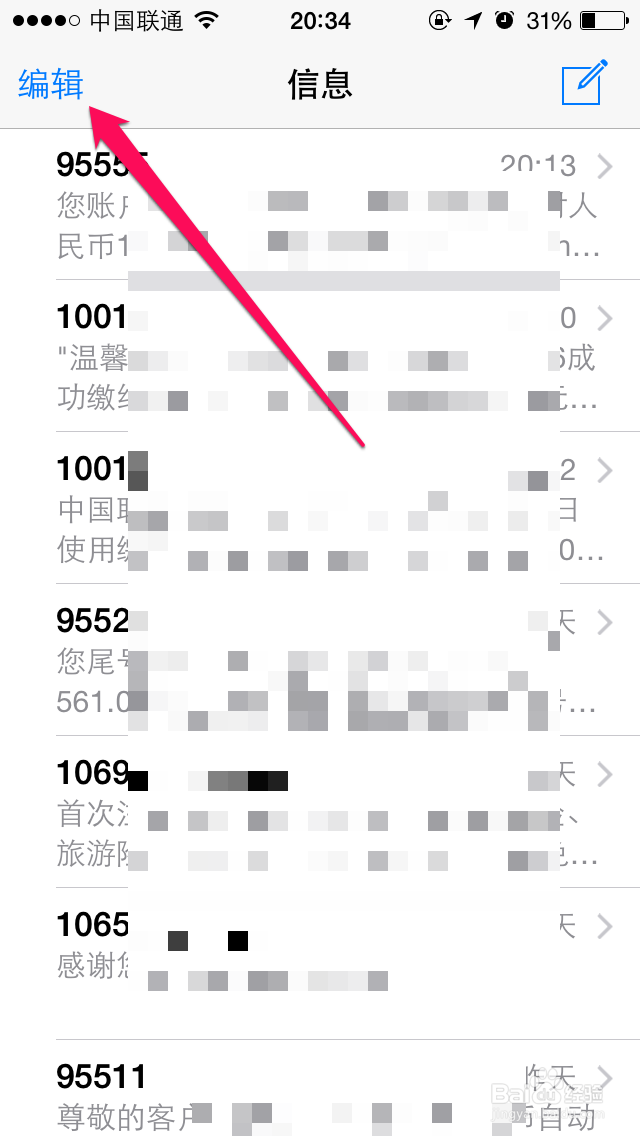
3、在这里选择自己需要删除的短信,需要批量删除就可以多选。
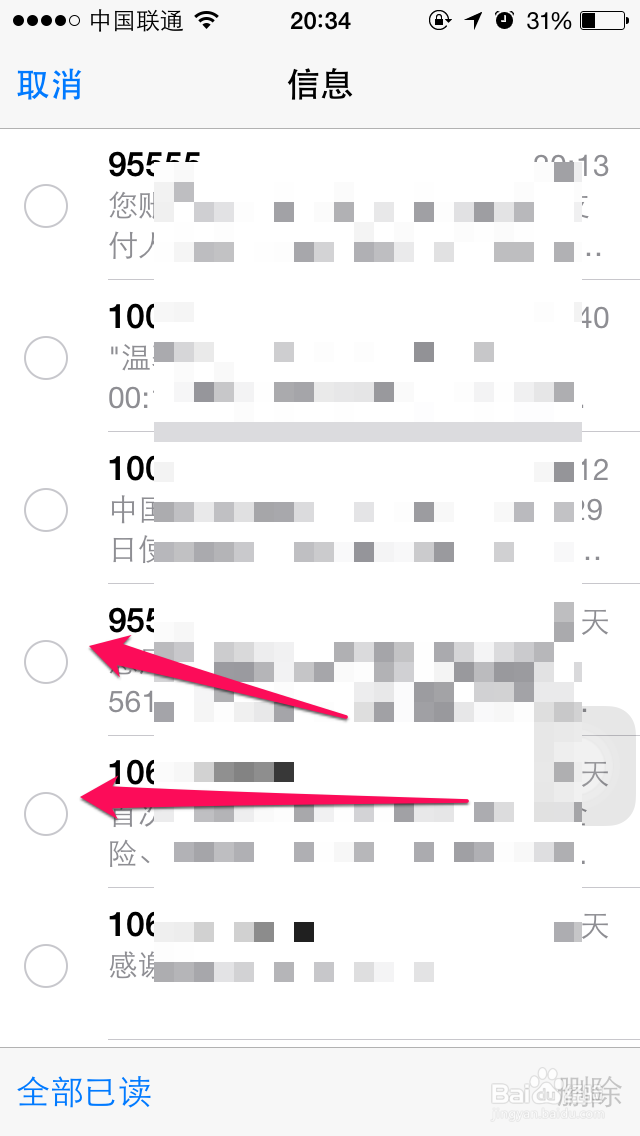
4、选择好了之后,点击右下角的删除按钮,完成删除。
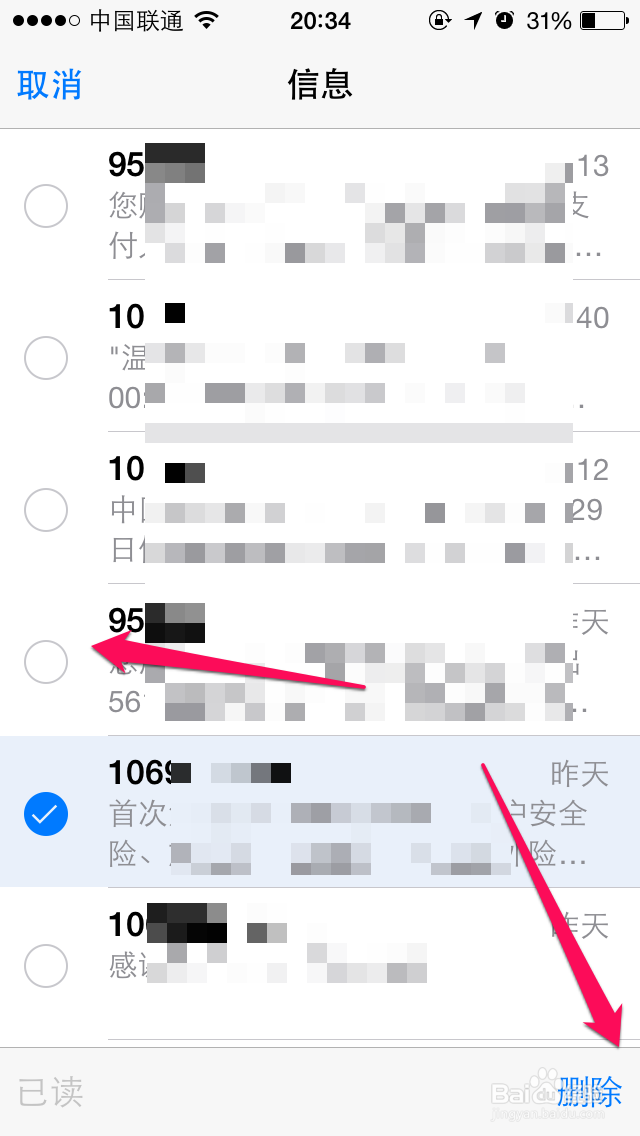
5、删除一条信息的话,可以直接滑动信息向左,出现删除按钮,点击删除即可。

6、如该条信息里面有多条内容,可以点击进入,选择需要删除的对话。
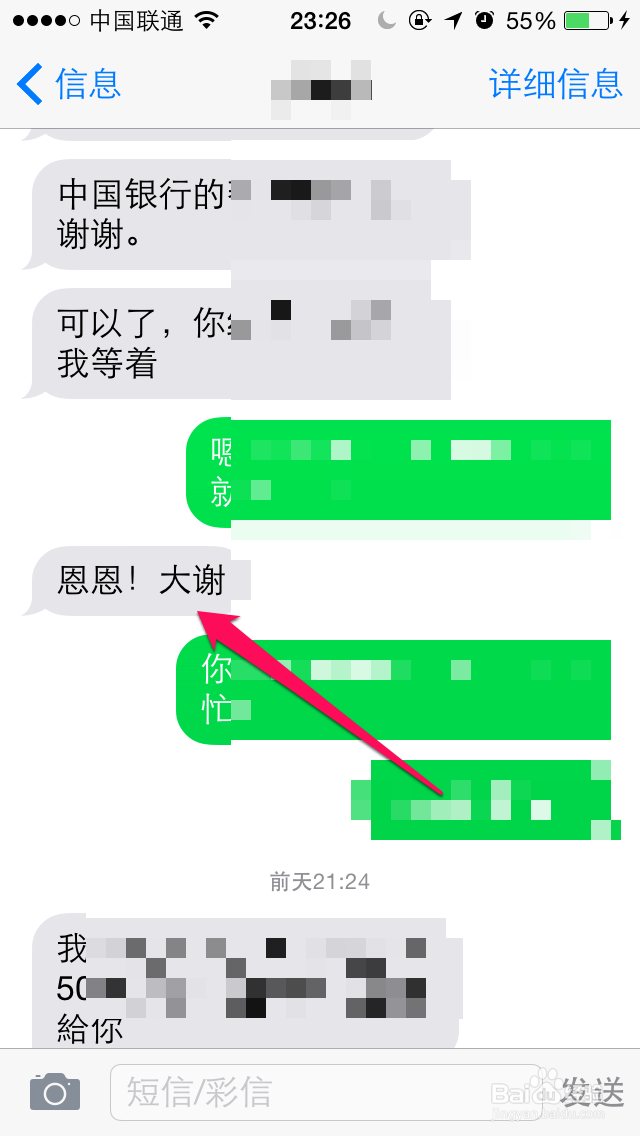
7、接着选择更多。
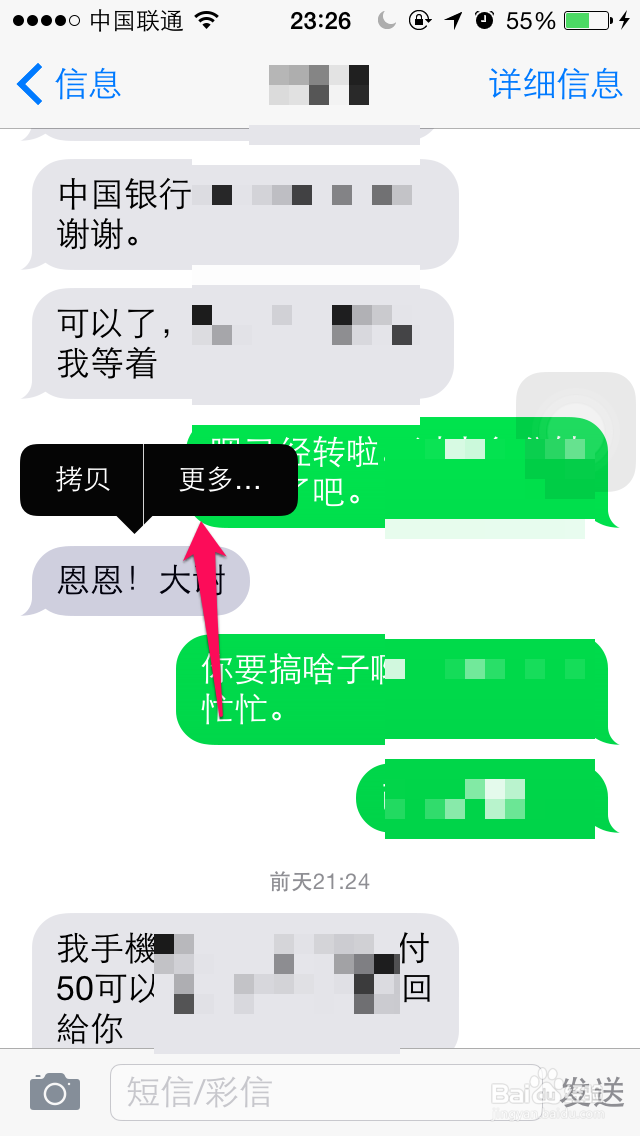
8、然后点击左下角的删除即可。
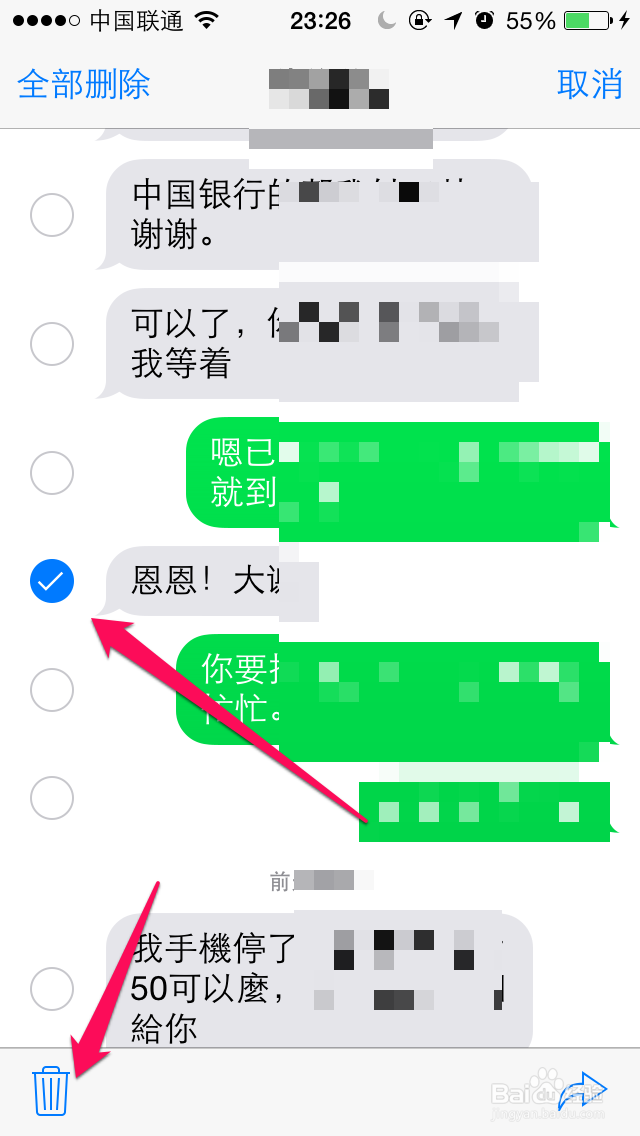
声明:本网站引用、摘录或转载内容仅供网站访问者交流或参考,不代表本站立场,如存在版权或非法内容,请联系站长删除,联系邮箱:site.kefu@qq.com。
阅读量:29
阅读量:43
阅读量:77
阅读量:174
阅读量:137